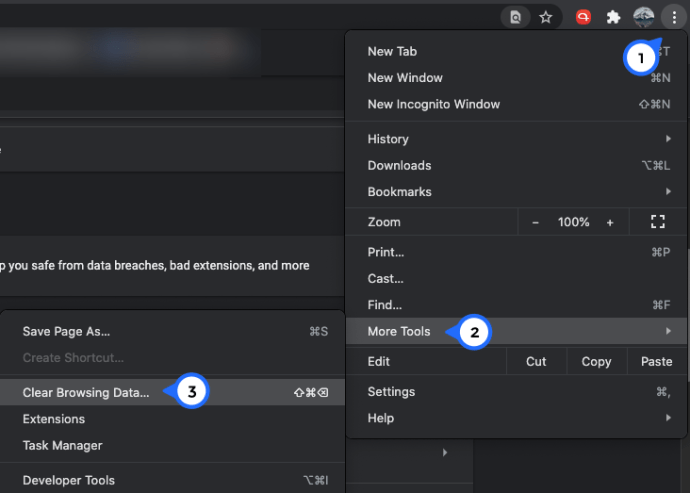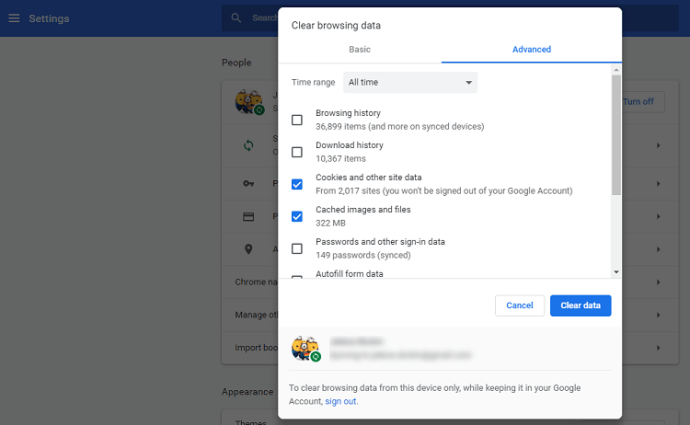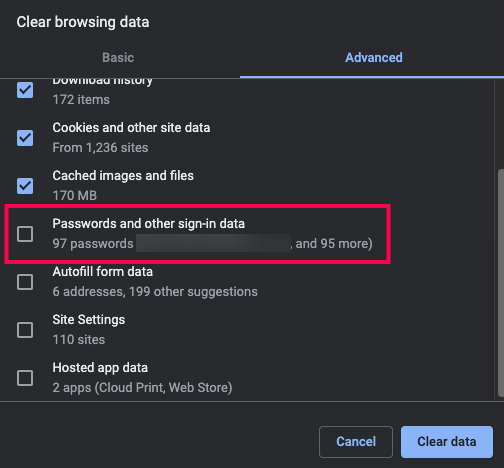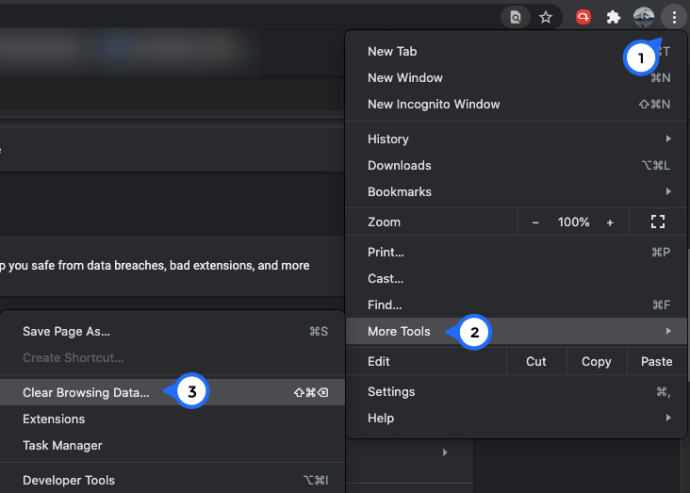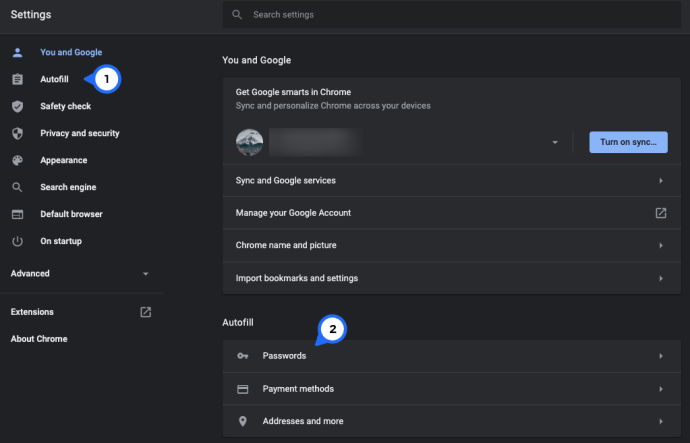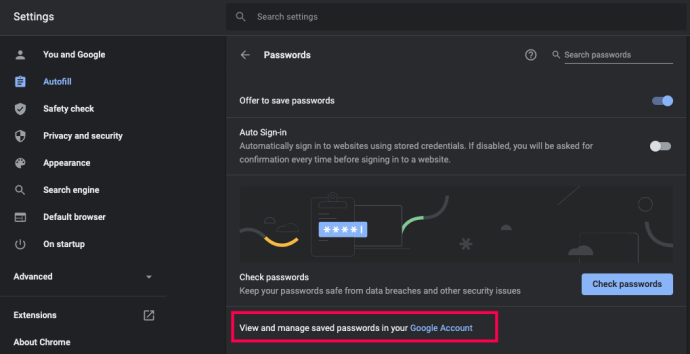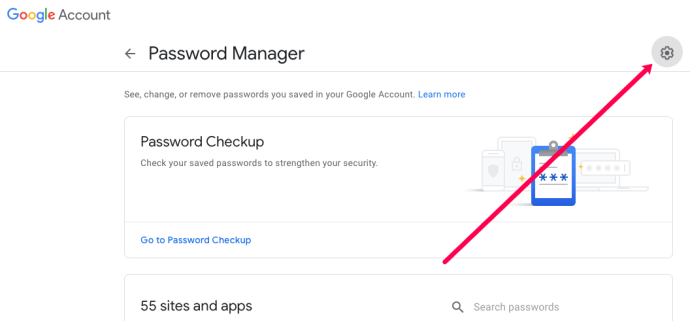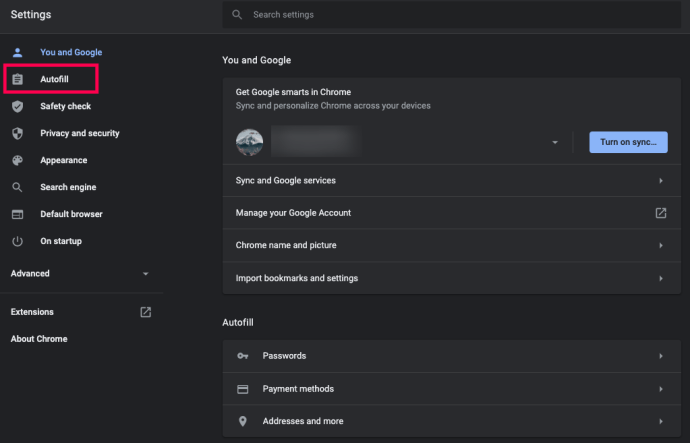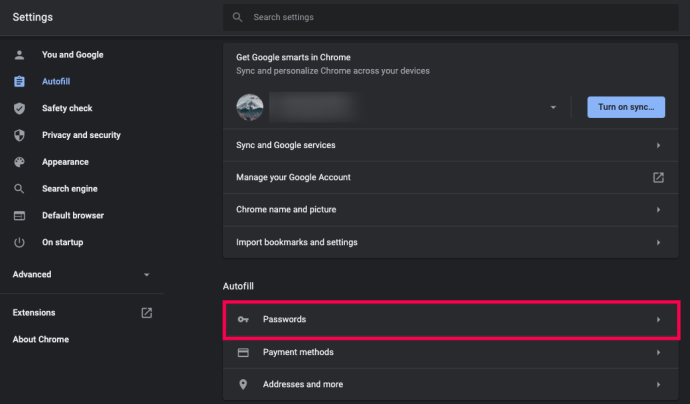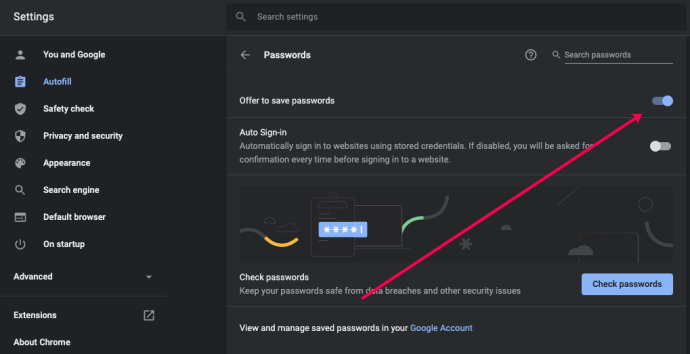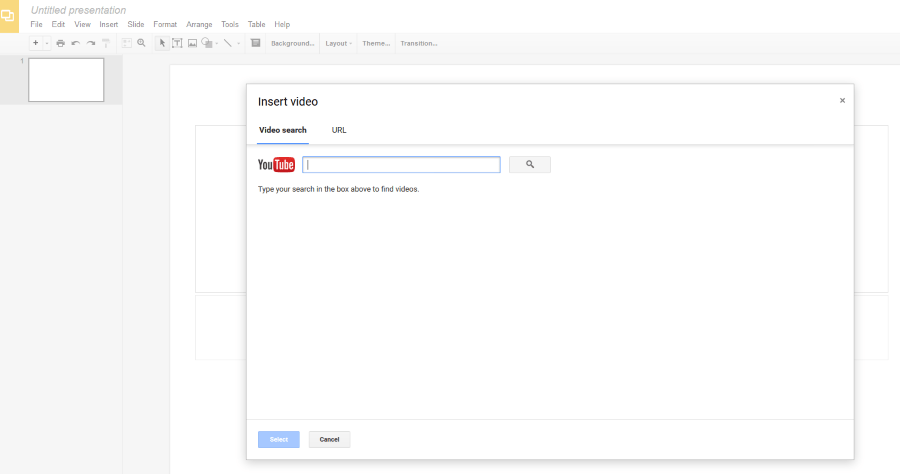Якщо ви, як більшість користувачів Інтернету, напевно створили більше кількох облікових записів. Платформи соціальних медіа, служби підписки та всі види веб-сайтів вимагають, щоб ви приєдналися до їхньої спільноти, зареєструвавшись.

З часом відстежувати всю вашу інформацію для входу стає все складніше. Браузери користуються цим і пропонують вам простий спосіб доступу до веб-сайтів, запам’ятовуючи ваші дані для входу. Це підступний спосіб забезпечити вашу лояльність. Ви хочете використовувати браузер на всіх своїх пристроях, щоб синхронізувати дані для входу.
Як би це не було зручно, воно не обходиться без недоліків.
Перш за все, через деякий час ви обов’язково забудете свої паролі. Можливо, навіть ваші імена користувачів.
Крім того, що станеться, якщо ви не єдиний, хто використовує свій комп’ютер? Можливо, члени вашої родини мають доступ до нього або ви хочете позичити його другові. У цьому випадку вам потрібно переконатися, що ніхто не може увійти у ваші облікові записи. На щастя, є зручне рішення цієї проблеми. Обов’язково вийдіть зі свого облікового запису Gmail у Chrome, і ваша інформація для входу більше не відображатиметься в налаштуваннях.
Щоб бути абсолютно впевненим, методом грубої сили було б видалити всі збережені паролі.
Легкий спосіб видалення всіх паролів
Якщо ви не призупините відстеження, Google Chrome зберігає ваші дані веб-перегляду, такі як історія, файли cookie та паролі, які ви дозволяєте йому зберігати. Ви можете видалити всі ці дані за кілька простих кроків.
- Відкрийте Google Chrome.
- Натисніть на три вертикальні точки у верхньому правому куті та натисніть «Більше інструментів.’ У вікні, що з’явиться, натисніть «Видалення даних про переглянуті.’
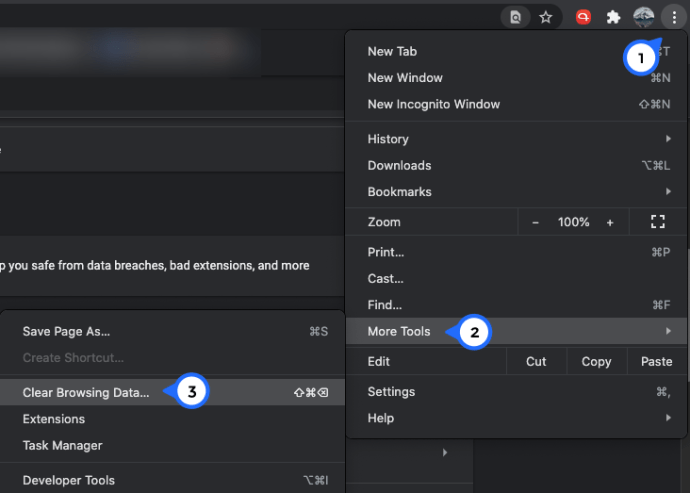
- Перейдіть до Розширений
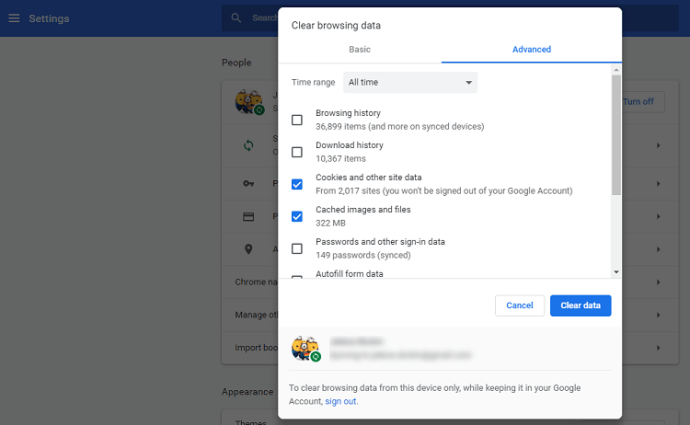
- Переконайтеся, що встановлені часові рамки Весь час.
- Клацніть прапорець біля Паролі, а також усі інші дані, які потрібно видалити.
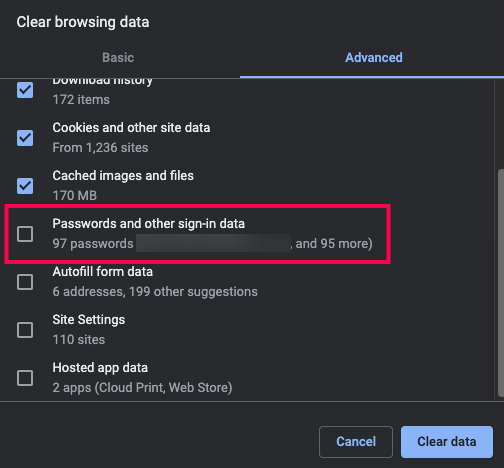
- Натисніть Очистити дані щоб видалити всі паролі та вибрані дані.

Це не повинно тривати більше пари хвилин.
Якщо ви не можете отримати доступ до Видалення даних про переглянуті за допомогою гарячих клавіш, ви можете зробити це вручну, ввівши chrome://history в адресний рядок і виберіть Очистити дані веб-перегляду, а потім виконайте кроки 3-6 у наведеному вище посібнику.

Це призведе до остаточного видалення всіх ваших паролів, тому вам буде запропоновано ввести дані для входу, коли ви спробуєте увійти на веб-сайт, після чого Chrome знову запитає вас, чи хочете ви зберегти пароль.
Якщо ви хочете повідомити Chrome забути про це, є простий спосіб зробити це.
Видаліть усі паролі у вашому обліковому записі Google
Видалення всіх збережених паролів із Chrome – це одне, але ви також можете видалити їх усі зі своїх облікових записів Google. Все, що вам потрібно зробити, це відкрити Google Chrome і переконатися, що ви ввійшли (натисніть значок профілю у верхньому правому куті) і виконайте такі дії:
- Натисніть на три вертикальні точки у верхньому правому куті. Потім натисніть «Налаштування».
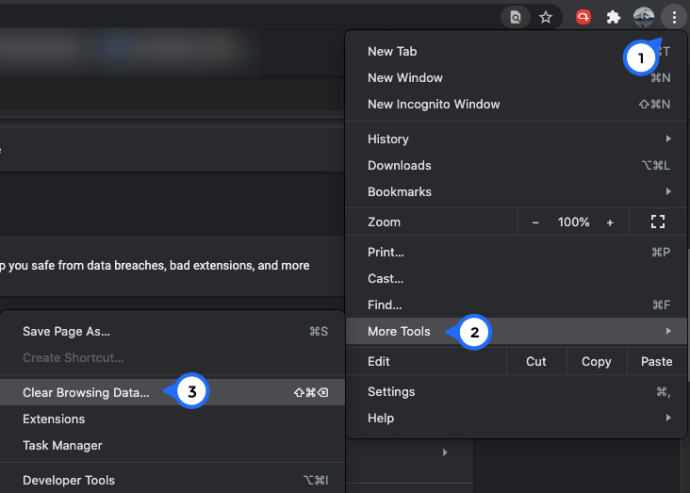
- Потім натисніть «Автозаповнення«з правого боку. Далі натисніть «Паролі.’
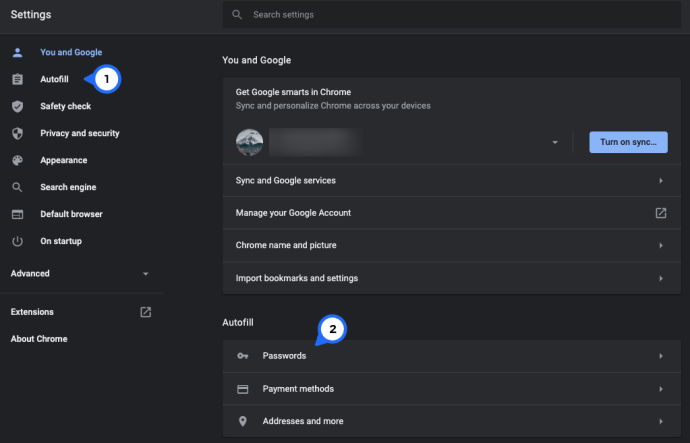
- Тепер натисніть синє гіперпосилання «Обліковий запис Google.’
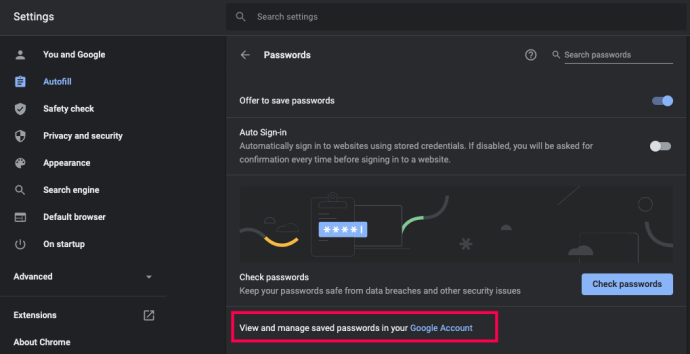
- Відкриється нове вікно. Ви можете експортувати свої паролі або натиснути на гвинтик Налаштування у верхньому правому куті та вибрати «X» біля кожного пароля, який потрібно видалити.
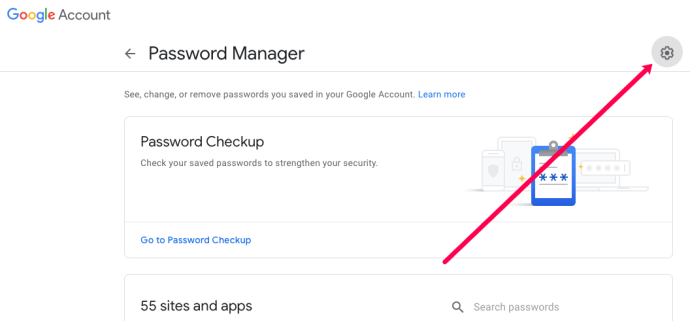
Якщо у вас є кілька облікових записів Google, вам може знадобитися виконати ці дії для кожного облікового запису. Щоб ваші паролі не зберігалися, виконайте дії в наступному розділі.
Заборона Google Chrome запропонувати зберегти паролі
Якщо вас дратує спливаюче вікно, яке з’являється щоразу, коли ви намагаєтеся ввійти на новий веб-сайт, ви можете вимкнути цю опцію в налаштуваннях Google Chrome. Ось що вам потрібно зробити:
- Відкрийте Google Chrome.
- Натисніть на меню з трьома крапками у верхньому правому куті вікна.
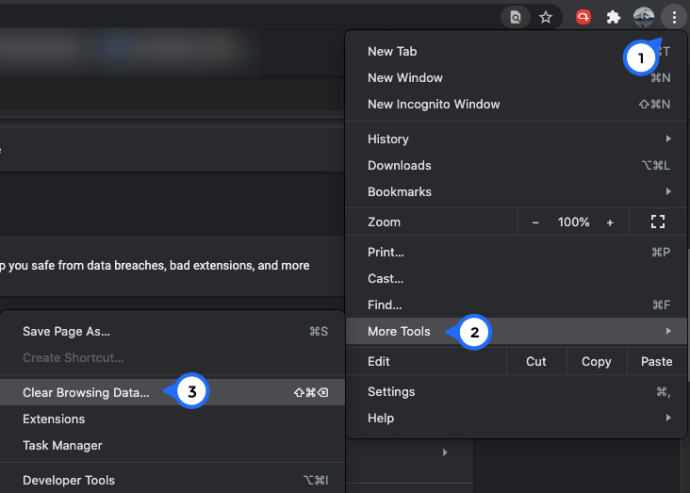
- Натисніть «Автозаповнення» в меню зліва.
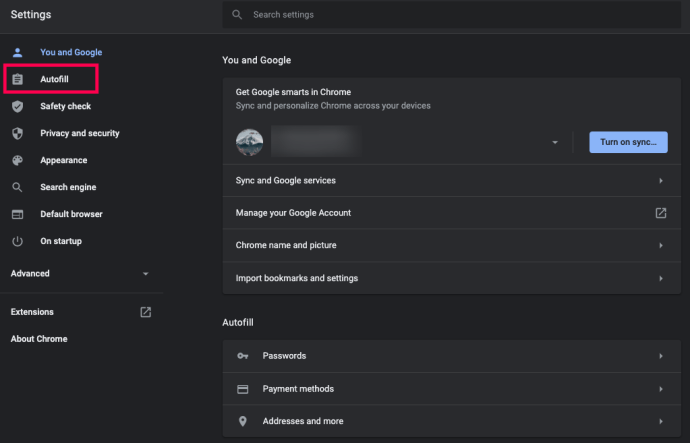
- Прокрутіть трохи вниз і натисніть «Паролі»
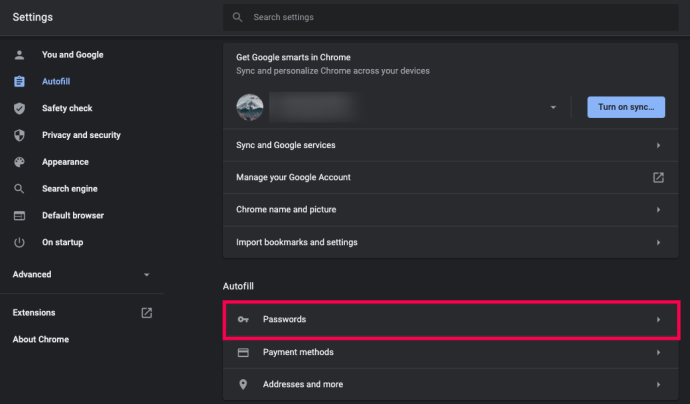
- Вимкніть опцію «Пропонувати зберігати паролі».
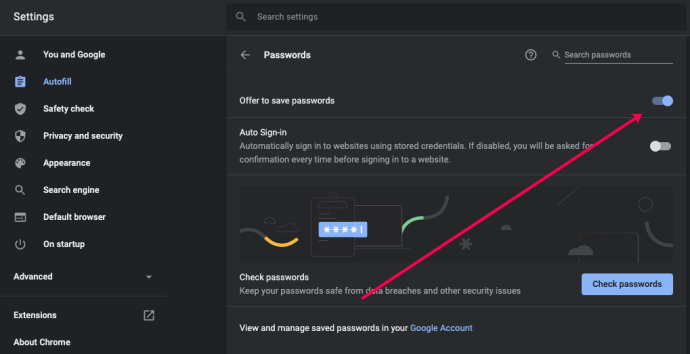
Після цього Chrome більше не проситиме зберігати паролі. Якщо ви передумаєте, ви завжди можете знову ввімкнути цю опцію.
Що робити зі своїми паролями?
Чи є якісь альтернативи, щоб Chrome запам’ятав ваші паролі? Насправді є принаймні пара варіантів.
Ви можете піти в стару школу і записати паролі на аркуші паперу. Однак це може бути не найкращою ідеєю, оскільки завжди є шанс, що хтось її знайде.
Натомість ви можете скористатися програмою менеджера паролів. Їх існує маса, і вони є безпечним способом запам’ятовувати ваші паролі. Вони доступні для настільних і мобільних пристроїв, тому ви можете отримати доступ до своїх паролів, коли вони вам знадобляться.
Важливо зазначити, що ви повинні використовувати лише програму для паролів, яка має хороший досвід. Зазвичай це означає відому компанію, якій можна було б довірити свої дані для входу.
Питання що часто задаються
Як видалити лише один збережений пароль?
Якщо ви хочете, щоб Chrome був акуратним і охайним, ви можете видаляти лише один пароль за раз. Звичайно, якщо ви видаляєте збережені паролі регулярно і коли вони вам більше не потрібні, це також може підвищити вашу безпеку в Інтернеті.
Все, що вам потрібно зробити, це виконати наведені вище дії, щоб перейти на сторінку «Паролі» в Chrome. Натисніть на три вертикальні крапки біля пароля, який потрібно видалити, і натисніть «Видалити».
Ім’я користувача та пароль зникнуть.
Чи безпечний менеджер паролів Google?
Для більшості людей Google Password Manager чудово справляється з захистом вашої конфіденційної інформації. Але важливо пам’ятати, що основним пріоритетом Chrome, безумовно, є не збереження паролів.
Тому, якщо ви турбуєтеся про безпеку своїх паролів, найкраще скористатися спеціальною службою, як-от LastPass.
Заключне слово
Як правило, єдиний пристрій, на якому Chrome зберігає ваші паролі, — це той, який ніхто, крім вас, не використовує. Якщо є ймовірність, що інші люди можуть отримати доступ до Chrome з вашого пристрою, ви також можете вийти з Chrome замість того, щоб видаляти всі паролі.
Менеджери паролів є золотим стандартом, коли справа доходить до збереження ваших паролів, тому ви можете спробувати їх. Якщо у вас є, поділіться своїми рекомендаціями в розділі коментарів нижче.